ESLintを設定するときに 超絶 役立った記事【2023年11月】
ReactとNext.jsのプロジェクトを初期設定して、個人開発を続けてたんだけど、GithubでPull Request作っても誰もレビューしてくれないから、Linterを設定して自動でレビューしてもらうことにした。
まずは、Linterである ESLint とコードスタイルを整備する Prettier を設定するぞ!と始めた。
前提:プロジェクト構成
- react
^18 - next
14.0.0
Next.js で Server Component を使って、 Prisma も使う感じ。
そして TypeScript で実装している。
Next.js をセットアップした時点で、 .eslintrc.json が作成されていた。
ESLintをセットアップするときに削除した!(後述)
{ "extends": "next/core-web-vitals" }
1. ESLint を設定する
まずは ESLint の公式ガイドをみて導入した。
Getting Started with ESLint - ESLint - Pluggable JavaScript Linter
npm init @eslint/config
.eslintrc.js が作成された(あとで拡張子を .cjs にしたぞ)
いろいろエラーが発生したので、こちらの記事を読みながらESLintの設定を作ったぞ!
extends とか plugin 、 parser のあたりがまったく分かってなかったので、↑の記事にかなり助けられた。
TypeScriptを使う関係で、パーサー周りのエラーが起きていた。
しかし、手元のコミットログを見直すと拡張子を .cjs にするだけでエラー消えてたわ……
あと、 冒頭で書いた .eslintrc.json は .eslintrc.js (cjs) と一緒に存在するとエラーになるみたいだったから、 .js (.cjs) に設定を移動させた。
- extends: ["standard-with-typescript", "plugin:react/recommended"], + extends: [ + "standard-with-typescript", + "plugin:react/recommended", + "next/core-web-vitals", + ],
2. Prettier を設定する
コードフォーマッターとして Prettier を入れるぞ
Prettier · Opinionated Code Formatter
前からよく言われる問題だけど、ESLintとPrettierを併用するとチェックルールが競合して、面倒なので、ルールを良い感じに設定してくれるルールセットを追加する。
ここですごく分かりやすかったのはこの記事でした!
いろいろ歴史的経緯があって、設定の仕方が違う記事とかあるけど、現時点ではこの記事にあるように eslint-config-prettier を使うだけで良さそう。
インストールして……
npm install --save-dev eslint-config-prettier
extends の最後に prettier を追加するだけだった。
{ "extends": [ "some-other-config-you-use", "prettier" ] }
おわり
すーーぐ忘れるので記事に残しておいたぞー
Nuxt.jsプロジェクトをDockerで起動できるようにした
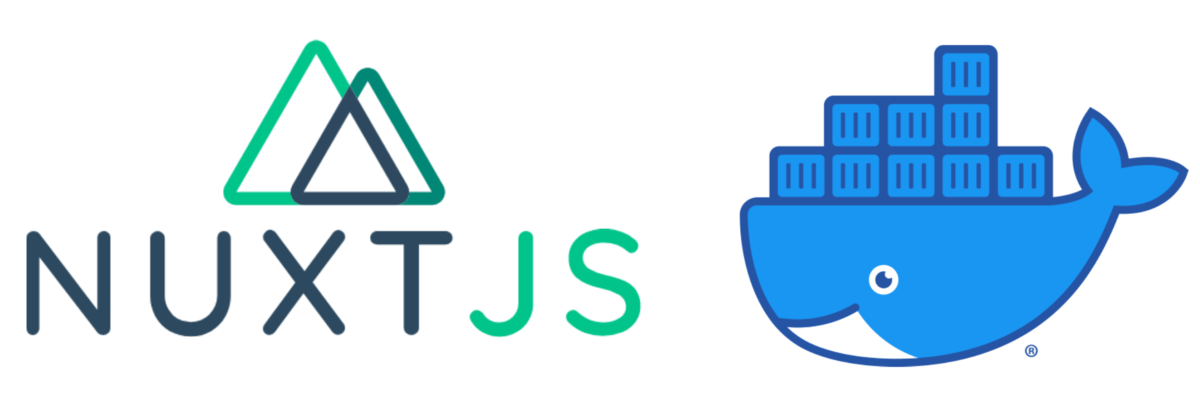
実装中のNuxt.jsプロジェクトのサービスをDockerで起動できるようにしたので、ログを残しておく。
Pull Request
Nuxt.js を Dockerコンテナで起動する
サンプルないかなーと awesome-nuxt を見てたらあった。
⭐️を付けて拝借する。
ちょっとした解説
ただこのサンプル古いみたいで、nodeが v7.8 のイメージを使ってて修正が必要だった。
nodeはつい最近 v14 が出たんだけど、プロジェクトでは node v12 を使ってたので、一旦 v12 のDockerイメージを使うことにした。
FROM node:7.8.0-alpine ↓ FROM node:12.18.3-alpine3.12
alpine3.12を選んでるのは、一緒に開発してるAPIサービスがこのバージョンだったから合わせとくか、くらいの感じです。
あとは、 yarn をインストールして、yarn install , build , start って順にビルドしてあげればOK。
この辺は yarn のビルド設定 package.json がちゃんとしてれば問題ない。
Tailwindcssのpurge設定警告メッセージ
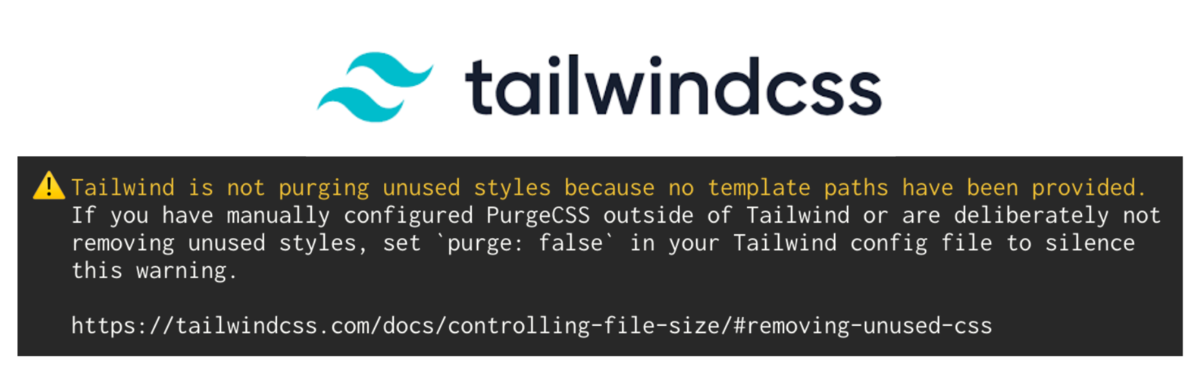
Tailwind CSS を使ってるプロジェクトで yarn build したらこんな警告メッセージが出た。
Tailwind is not purging unused styles because no template paths have been provided. If you have manually configured PurgeCSS outside of Tailwind or are deliberately not removing unused styles, set `purge: false` in your Tailwind config file to silence this warning. https://tailwindcss.com/docs/controlling-file-size/#removing-unused-css
どうやら purge というオプションがあって、production buildの時に使ってないCSS定義を削除してくれるらしい。
とりあえず使わない場合は、 purge: false としたら良いらしいので、一旦falseにしたら警告メッセージは消えた!
対応した時のコミット
HanamiのサービスをDockerで起動できるようにした
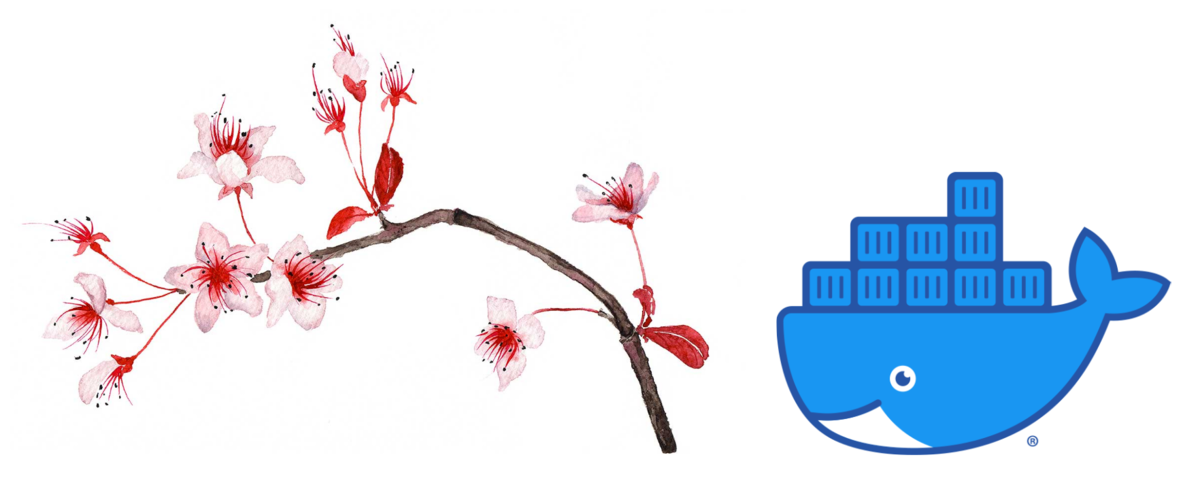
Hanamiで実装中のサービスをDockerで起動できるようにしたのでログを残しておく。
Pull Request
Docker化したPull Requestはこちら
HanamiをDockerで起動する
サンプルないかなーと awesome-hanami を見てみたらちゃんとあった。
⭐️を付けて拝借する。
ちょっとした解説
dockerで起動するために追加したファイルは 3ファイル。
- Dockerfile
- docker-compose.yml
- Makefile
Dockerfile
サンプルではPostgreSQLを使用する構成になっているが、本プロジェクトではSqliteを使っているので書き換えた。
あとはRubyイメージのバージョンを2.6.0にしたくらいでほとんど変えてない。
dockerイメージに ruby:2.6-alpine を使っているので、bashが使えない。 ash を使う。
ポート 2300(hanamiのデフォルト)を開放している。
CMD ["bundle", "exec"] で hanami コマンドを受け付けたりできるようになってる。
docker run -p 2300:2300 api hanami server --host=0.0.0.0
docker-compose.yml
とくに変哲もないdocker-compose.yml
サンプルからPostgreSQLの記述を削除して、webサービスのdepends_onも消した。
Makefile
makeコマンドの設定ファイル。
こんなふうにランチャーとして使っているのを始めてみたので、新鮮だった。
本来こうやって使うのかもしれない。ビルドでしか使ったことなかった。
dockerizeが --build オプション がついていて毎回時間がかかるので、 up タスクを追加した。
up — Docker-docs-ja 17.06 ドキュメント
課題
make up で起動したらHanamiの標準出力がでなくなった。 また別途対処しよう。
Rails + webpacker + Vue.js + TypeScript で `export 'default' (imported as 'mod') was not found`
Rails で webpacker gem を使って、Vue.js with TypeScript な環境を作った中で長くハマった部分があったのでご紹介したい。
ハマったところ
webpacker で vue と typescript を初期設定して、Vue.js の SFC (Single File Component) で開発していた。
webpacker でコンパイルするときに、export 'default' (imported as 'mod') was not found というエラーが起きた。
結論としては、 vue-loader が ts-loader を使いたいが、ts-loader 側で .vue ファイルを受け入れる設定になっていなかった(みたいな感じ)。
初期設定の再現
$ gem install webpacker $ rake webpacker:install $ rake webpacker:install:typescript $ rake webpacker:install:vue
解決法
webpacker が生成してくれる config/webpack/loaders/typescript.js を以下のように変更する。
Before
const PnpWebpackPlugin = require('pnp-webpack-plugin') module.exports = { test: /\.(ts|tsx)?(\.erb)?$/, use: [ { loader: 'ts-loader', options: PnpWebpackPlugin.tsLoaderOptions() } ] }
After
const PnpWebpackPlugin = require('pnp-webpack-plugin') module.exports = { test: /\.(ts|tsx)?(\.erb)?$/, use: [ { loader: 'ts-loader', options: PnpWebpackPlugin.tsLoaderOptions({ appendTsSuffixTo: [/\.vue$/] }) } ] }
これを調べるのに vue-loader のソースを結構読んだ。
vue-loader は Vue.js の SFC 単一ファイルコンポーネント をコンパイルするために他のコンパイラ(xx-loader)へ橋渡しする役目を担ってるのかなとわかった。
SFC では HTML を書く template と JSで実装する script 、CSS を書く style と3つの領域それぞれで他の言語を使うことができる。
たとえば、template で pug を使ったり、
script で TypeScript を使ったり、
style で SCSS や SASS を使うことができる。
<template lang="pug"> </template> <script lang="ts"> </script> <style lang="scss"> </style>
それぞれコンパイラが違うのでそれを vue-loader さんは
- "template は pug-loader!!"
- "script は ts-loader!!"
- "style は scss-loader!!"
と振り分けてくれている。
実は vue-loader のドキュメント Vue Component の仕様 を熟読するとそういうことが書いてある。
Vue Component の仕様 · vue-loader
参考資料:
- vue.js - 単独ファイルコンポネント(.vueファイル)にも、vue-class-componentのクラスにもpugプレプロセッサーを利用出来るようなWebpack設定 - スタック・オーバーフロー
- Using Pre-Processors | Vue Loader
- webpacker/webpack.md at master · rails/webpacker · GitHub
- オプションリファレンス · vue-loader
- export 'default' (imported as '__vue_script__') was not found in · Issue #997 · vuejs/vue-loader · GitHub
- javascript - Nuxt export 'default' (imported as 'mod') was not found - Stack Overflow
- Vue.js - Vue.js+Vuex開発デモで発生するModule not found Errorについて|teratail
- Resolve alias to source_path · Issue #986 · rails/webpacker · GitHub
- [Rails5.1][Vue.js] 動かそうとするとコンポネントエラーになる問題 - Qiita
- Vue.jsのコンポーネント化の方法まとめ(rails+webpacker+vue.js) - Qiita
FirebaseでTwitterアカウント認証出来た
FirebaseでTwitterアカウント認証出来た
Firebase Authentication で Twitter アカウントを使った認証を作れた。
まだ認証しか出来ないけど、そこまでにハマった点を残しておこうと思う。
用意するもの:
- Twitter Developer Apps 登録
- Firebase Project
Twitter Developer Apps
随分前に取得済みだったので、忘れたが、取得はそんなに難しくなかった。
たぶんちゃんと英語を読んで、自分なりに考えたアプリの説明なりを書いていけば承認される。
Firebase Project
こちらはすっごく簡単につくれる。 たくさん参考記事はネット上にあるので、検索されたし。
firebase-toolsを使って firebase init とかで実装開始できる。
難しかったところ
Firebase UI の導入
この記事を見ながらやってた。
Firebase: Firebase App named '[DEFAULT]' already exists (app/duplicate-app).
自分でアレンジして組み込んでいったら、firebase.initializeApp() が何度も呼ばれて、Firebase: Firebase App named '[DEFAULT]' already exists (app/duplicate-app). というエラーが発生した。
ちょっと検索したら、この記事があったので、リンク先のやり方で解決。
ReactとFirebaseの構成でチャットシステムを目指した · PengNote - 勉強した事や行った場所の感想を書くブログ
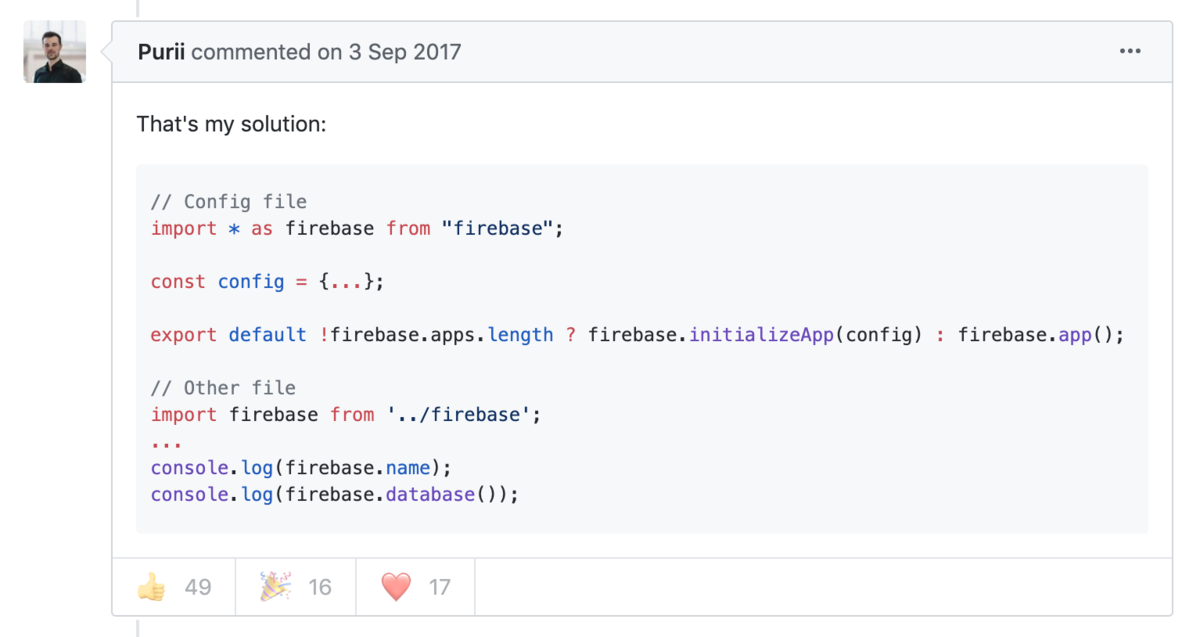
この問題が解決したらこんなボタンが出た😊
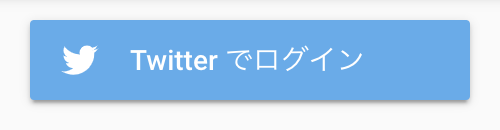
Desktop applications only support the oauth_callback value 'oob'
次に遭遇したのはこのエラー。
Twitter API のほうでエラーになっている感じがしたのと、どうもデスクトップアプリと誤認してるようだった。
検索してみると、この記事に行き着いた。
TwitterのOAuthでCallbackさせるときの注意点
Twitter Developer のページへ行って、Apps から自分のアプリの設定詳細ページを開く。
私の場合は、
Sign in with Twitterが Disabled だった。Callback URLが 空だった。
なので、以下を変更した。
Sign in with Twitterを Enabled へCallback URLが に以下を追加https://${firebaseのドメイン}.firebaseapp.comhttps://${firebaseのドメイン}.firebaseapp.com/__/auth/handler
callback urlは実際にはコールバックさせたいアドレスにしたら良い。(今回はお試しでトップページに返すだけにした)
2つ目はfirebase uiが使うのかな?1つ目を追加したらエラーメッセージに現れたので追加した。
出来た!
そんなこんなして、ハマりつつも Twitter アカウントで認証できました!
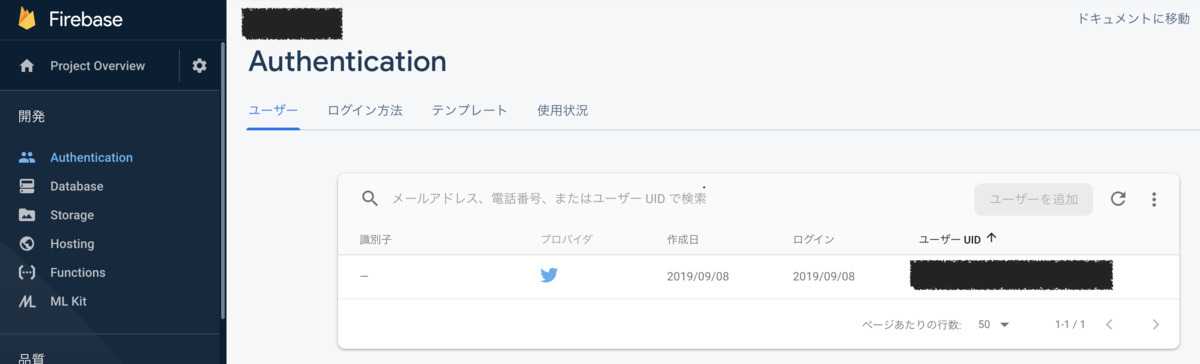
Firebase Functions ローカルで関数を実行する時に失敗する件について
Firebase Functionsは firebase-tools を使って、ローカルで関数を実行してテストできる。
結論
firebase functions:shell を使おう!
使い方はこちら
例えば、 myFunc という関数を定義したら、
firebase > myFunc.get()
とかで呼べるし、express で myFunc配下に関数 ( /greet ) がある場合には、
firebase > myFunc.get('/greet')
で呼べる。
続きを読む